查看自己的
主板型号是了解电脑硬件配置的重要步骤,尤其在升级硬件或者解决
电脑问题时非常有用,以下是几种常见的方法来查看你的主板型号:,通过
系统信息查看,
 ,Windows系统,1、打开“控制面板”。,2、选择“系统和安全”下的“系统”。,3、在打开的窗口中,你可以找到“系统”一栏,这里会显示你的处理器型号和内存大小。,4、点击左侧的“高级系统设置”,会在新窗口中看到更详细的信息。,5、切换到“硬件”选项卡,点击“设备安装设置”。,6、在设备管理器中,找到并展开“系统设备”,你的主板通常在这里列出。,macOS系统,1、单击屏幕左上角的苹果菜单。,2、选择“关于本机”。,3、点击“系统报告”。,4、在硬件概览中可以找到主板的相关信息。,通过外部软件查看,
,Windows系统,1、打开“控制面板”。,2、选择“系统和安全”下的“系统”。,3、在打开的窗口中,你可以找到“系统”一栏,这里会显示你的处理器型号和内存大小。,4、点击左侧的“高级系统设置”,会在新窗口中看到更详细的信息。,5、切换到“硬件”选项卡,点击“设备安装设置”。,6、在设备管理器中,找到并展开“系统设备”,你的主板通常在这里列出。,macOS系统,1、单击屏幕左上角的苹果菜单。,2、选择“关于本机”。,3、点击“系统报告”。,4、在硬件概览中可以找到主板的相关信息。,通过外部软件查看,
 ,有许多第三方软件可以提供详细的硬件信息,包括主板型号,例如CPU-Z、HWiNFO、Speccy等,这些软件能够给出非常详尽的报告。,1、下载并安装你选择的软件。,2、运行程序,它会自动检测你的硬件信息。,3、查找主板(Motherboard)或系统板(System Board)一栏来确认型号。,通过BIOS/UEFI查看,1、重新启动你的电脑。,2、在启动过程中按下特定键(通常是Del、F2、F10或Esc)进入BIOS/UEFI设置。,3、使用键盘导航至关于主板的部分,这通常在”System Status”、”Main”或”System Information”标签下。,4、查找主板型号相关的信息。,通过物理检查查看,如果你愿意打开电脑机箱,可以直接查看主板上的印刷信息。,1、关闭电脑并断开所有电源。,2、打开机箱盖子。,
,有许多第三方软件可以提供详细的硬件信息,包括主板型号,例如CPU-Z、HWiNFO、Speccy等,这些软件能够给出非常详尽的报告。,1、下载并安装你选择的软件。,2、运行程序,它会自动检测你的硬件信息。,3、查找主板(Motherboard)或系统板(System Board)一栏来确认型号。,通过BIOS/UEFI查看,1、重新启动你的电脑。,2、在启动过程中按下特定键(通常是Del、F2、F10或Esc)进入BIOS/UEFI设置。,3、使用键盘导航至关于主板的部分,这通常在”System Status”、”Main”或”System Information”标签下。,4、查找主板型号相关的信息。,通过物理检查查看,如果你愿意打开电脑机箱,可以直接查看主板上的印刷信息。,1、关闭电脑并断开所有电源。,2、打开机箱盖子。,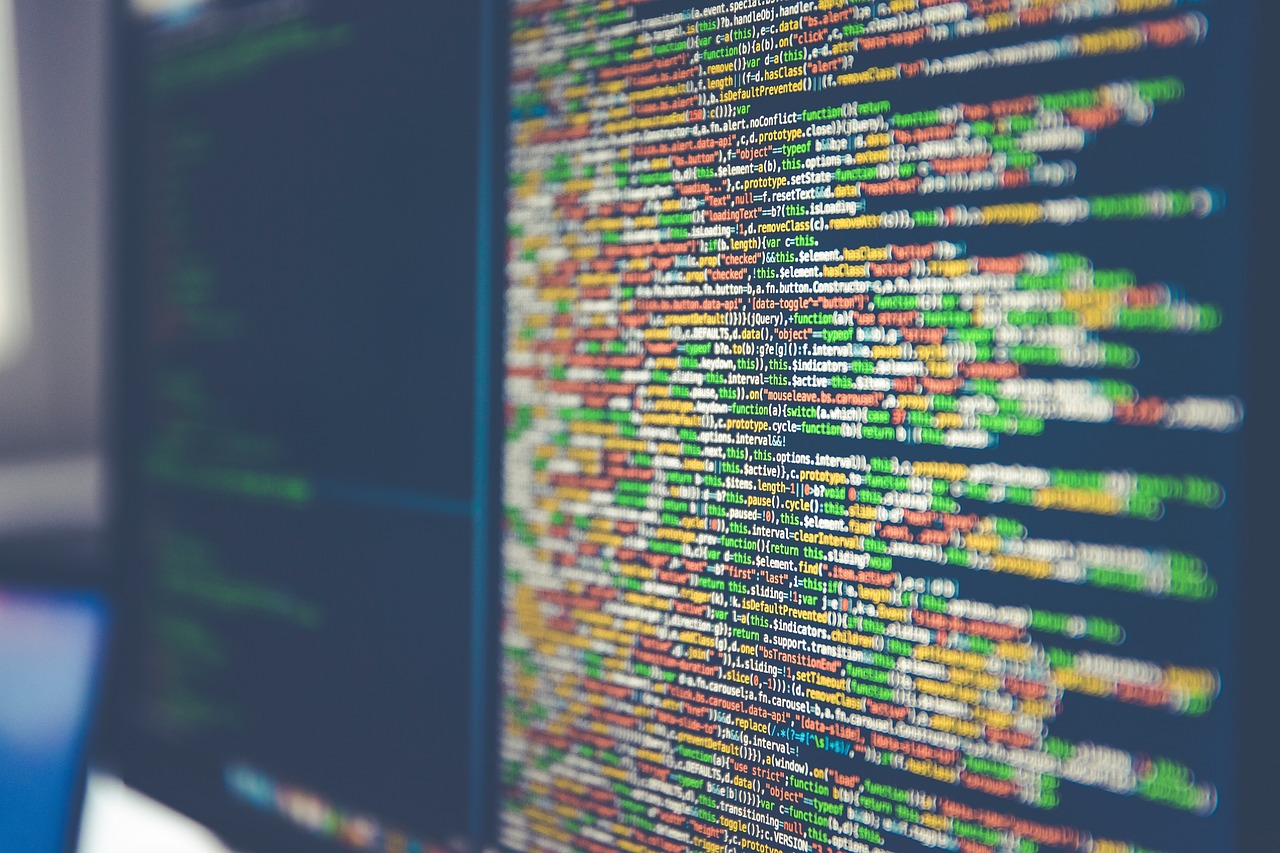
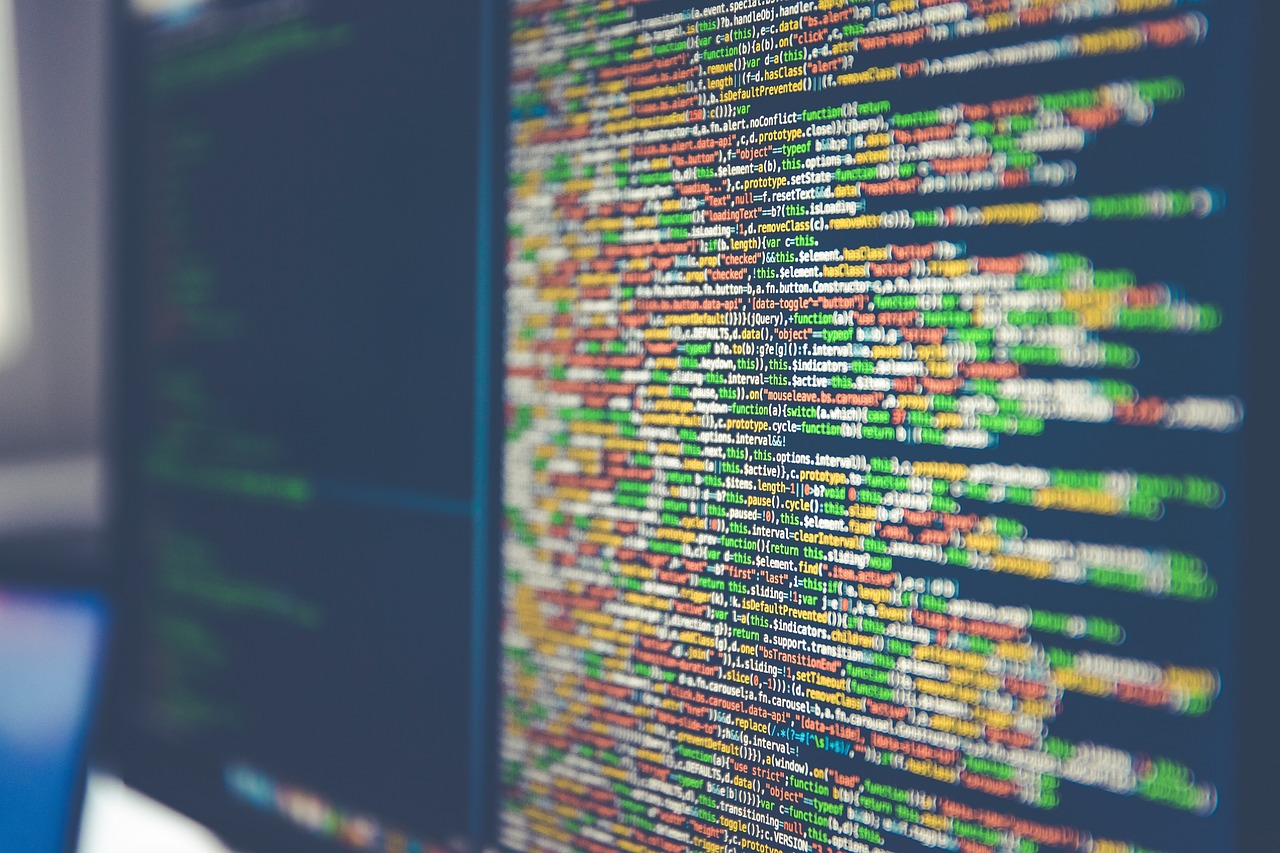 ,3、查找主板上的标签或印刷信息,上面通常会有制造商和型号的信息。,注意事项,在进行任何硬件检查之前,请确保电脑已经完全关闭并且断开了电源,以避免触电风险或对硬件造成损害。,相关问题与解答,Q1: 如果我不想打开机箱,还有其他方法查看主板型号吗?,A1: 当然,如上所述,你可以通过操作系统的系统信息查看,或者使用第三方软件来获取主板型号。,Q2: 为什么需要知道我的主板型号?,A2: 知道你的主板型号对于确保兼容性(比如升级硬件时),下载正确的驱动程序,以及解决硬件冲突等问题都非常重要。,Q3: 我可以在不启动Windows的情况下查看主板型号吗?,A3: 是的,你可以在BIOS/UEFI设置中查看主板型号,这不需要启动进入操作系统。,Q4: 如果我的电脑很旧,没有预装操作系统,我该如何查看主板型号?,A4: 你可以尝试进入BIOS/UEFI设置来查看型号,或者物理打开机箱直接查看主板上的标签信息,如果这些方法都不可行,可能需要咨询专业人士或联系电脑制造商获取帮助。,
,3、查找主板上的标签或印刷信息,上面通常会有制造商和型号的信息。,注意事项,在进行任何硬件检查之前,请确保电脑已经完全关闭并且断开了电源,以避免触电风险或对硬件造成损害。,相关问题与解答,Q1: 如果我不想打开机箱,还有其他方法查看主板型号吗?,A1: 当然,如上所述,你可以通过操作系统的系统信息查看,或者使用第三方软件来获取主板型号。,Q2: 为什么需要知道我的主板型号?,A2: 知道你的主板型号对于确保兼容性(比如升级硬件时),下载正确的驱动程序,以及解决硬件冲突等问题都非常重要。,Q3: 我可以在不启动Windows的情况下查看主板型号吗?,A3: 是的,你可以在BIOS/UEFI设置中查看主板型号,这不需要启动进入操作系统。,Q4: 如果我的电脑很旧,没有预装操作系统,我该如何查看主板型号?,A4: 你可以尝试进入BIOS/UEFI设置来查看型号,或者物理打开机箱直接查看主板上的标签信息,如果这些方法都不可行,可能需要咨询专业人士或联系电脑制造商获取帮助。,

 国外主机测评 - 国外VPS,国外服务器,国外云服务器,测评及优惠码
国外主机测评 - 国外VPS,国外服务器,国外云服务器,测评及优惠码















